Решено бе да се увеличи, тъй като скоростта на интернет върху прозорците 7
1. С помощта на операционната система, можете да направите минималната настройка. За да направите това, на първо място натиснете клавишната комбинация Win + R и въведете gpedit.msc

Намерете елемента Компютърна конфигурация, изберете Administrative Templates подмрежа
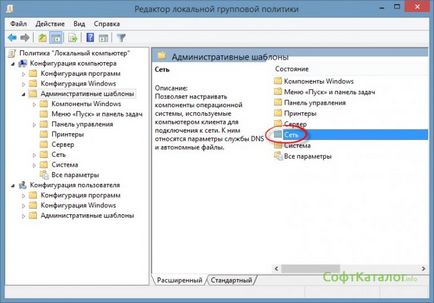
След това, ние намерите QoS Packet Scheduler
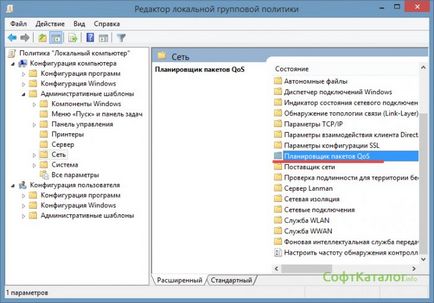
При двукратно натискане на левия бутон на мишката ще видите под лимит на размера на прехвърлените данни
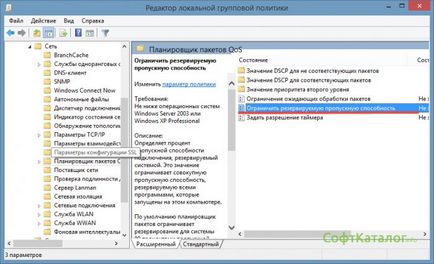
Идваме до този момент и имайте предвид, са включени елементите. и трафик излагайте на стойност = 0%. Щракнете върху бутона Apply и след това върху бутона OK.
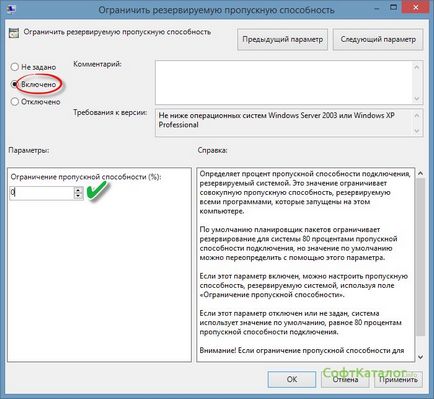
Отидете на Старт Настройки Мрежови връзки
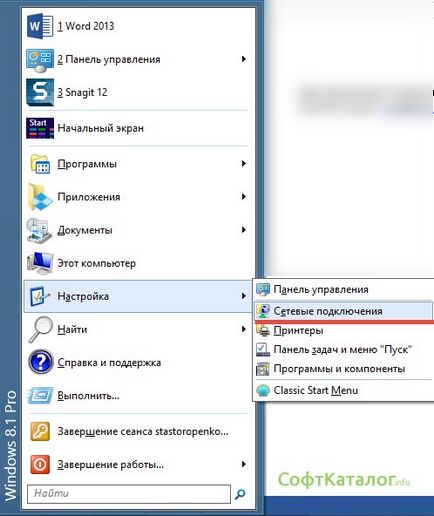
и кликнете върху мрежовата връзка на два пъти левия бутон на мишката. След това кликнете върху бутона Свойства и сложи проверка на QoS Packet Scheduler. Щракнете върху бутона OK
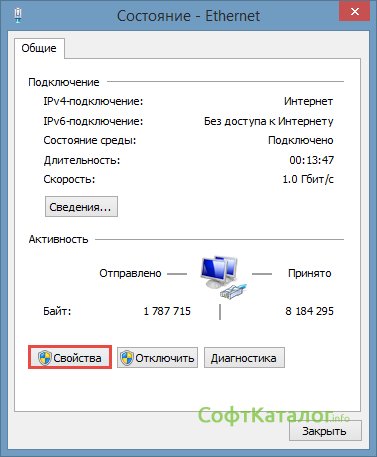
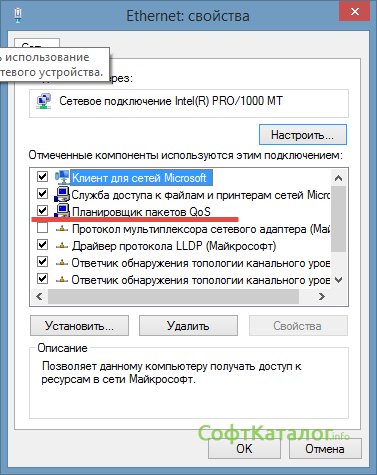
Също така, скоростта на интернет може да ускори спирането на прокси сървъра и да се изпраща директно до интернет.
2. В операционната система всички ние го, сега отидете в настройките на браузъра си за увеличаване на скоростта. Нека разгледаме настройките на пример Google Chrome. Започнете браузъра, натиснете бутона Menu в горния десен ъгъл, в падащия списък, намерете и кликнете върху Settings
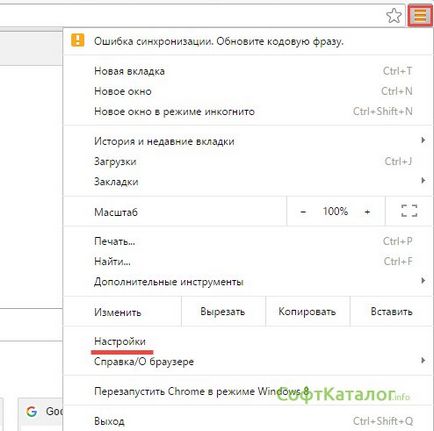
В прозореца, който се отваря, отидете в менюто Extensions и деактивирайте всички разширения, които не използвате.
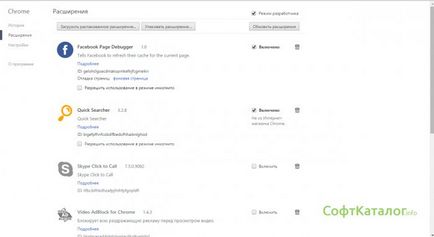
Също така в настройките за съдържание на Cookie пречисти и да изчистите историята. както е показано на картинката по-долу:
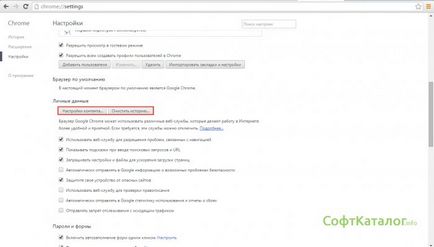
3. Също така, ние можем да помогнем на интернет ускорител софтуер.
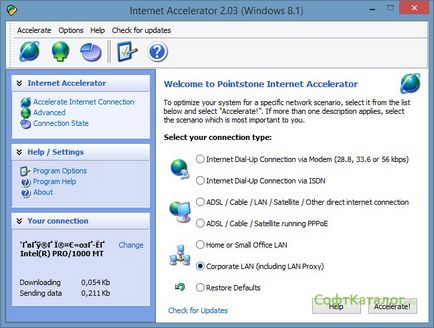
За да се оптимизира скоростта на интернет връзката на Windows 7/8 е достатъчно, за да изберете вашия тип връзка и кликнете Ускоряване! Програмата оптимизира връзката и да ви помоля да рестартирате компютъра си - претоварване и да използва ускорена връзка.
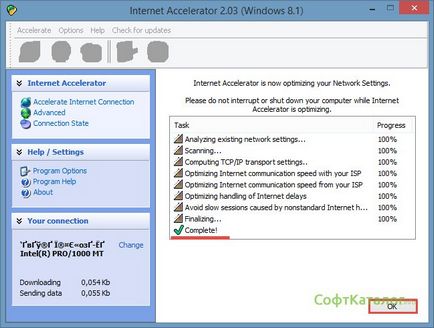
4. TCP Оптимизатор - Програмата не изисква инсталация, малък и удобен. Всичко, което трябва - е да преместите плъзгача до желаната позиция и натиснете бутона Приложи промените.
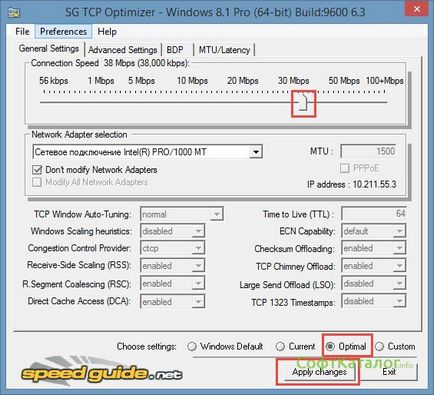
5. И последното решение - програма на NetScream Throttle - с хубава интуитивен интерфейс.
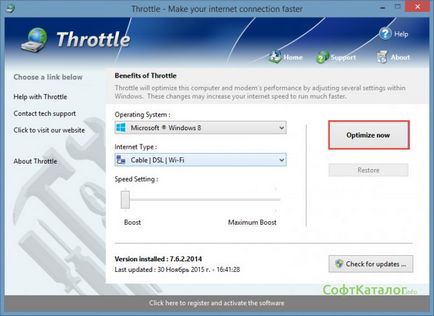
Изберете желаните настройки и натиснете бутона Optimize сега. Програмата ще направи работата с него и ще ви подкани да рестартирате компютъра.
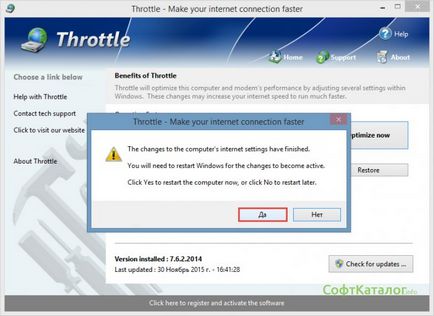
След рестартирането, скоростта на интернет връзката е настроена.
Ако не ви е грижа, сте заразени или не, все още можете да деактивирате защитата: антивирусна и защитна стена. Но ние не можем да препоръчаме на такива действия, така че да можете да го издърпайте само на свой собствен риск.